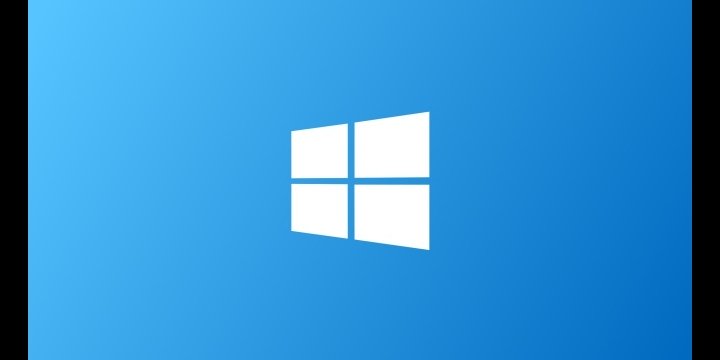¿Quieres actualizar a Windows 10 Pro? Lo primero que debes es que necesitas una licencia para poder cambiar de edición de Windows, lo demás es muy fácil. Microsoft ha cambiado la forma en la que podemos actualizar a Windows 10 Pro.
Ya vimos cómo actualizar de Windows 8 Home a Windows 8 Pro, pero en Windows 10 han cambiado las formas. Tan solo se ha movido de panel la opción.
Si contamos con un clave original de Windows 10 Pro y ya tenemos instalado Windows 10 Home podremos pasar en cuestión de minutos a la edición superior.
Te interesa: Descarga las ISO de Windows 10 gratis
Básicamente la edición para profesionales nos aporta características como acceso remoto, encriptación con BitLocker, cliente de virtualización Hyper-V, Windows Update para Business, etc. Y su precio es de 279 euros para una licencia original.
A continuación explicamos cómo actualizar de Windows 10 Home a Windows 10 Pro.
- Tener a mano el número de licencia original de Windows 10 Pro
- Abrimos el menú Inicio
- Vamos a Configuración
- Entramos en Actualización y seguridad
- Nos desplazamos a Activación en el menú lateral izquierdo
- Pulsamos Cambiar la clave de producto *(ver final del artículo)
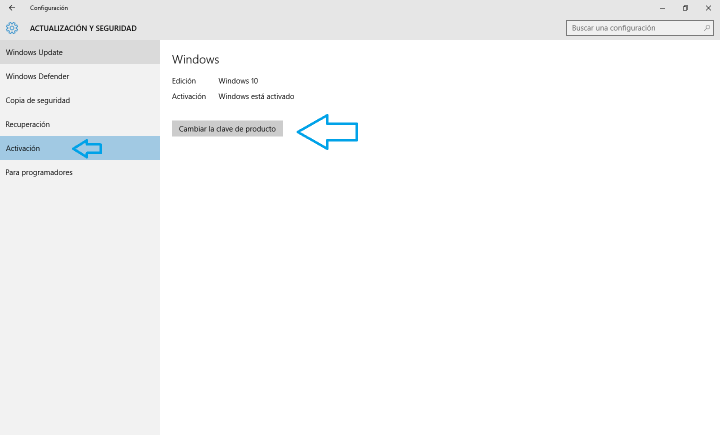
- Escribimos la clave o copiamos y pegamos en el campo correspondiente
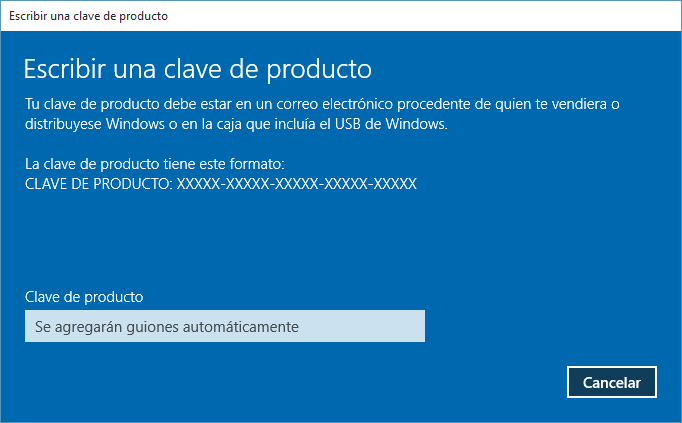
- Aceptamos y se iniciará el proceso si la clave es valida
Tras esto se descarga la actualización a Windows 10 Pro en cuestión de minutos, se instalará y se reiniciará incluso. En realidad tardará cuestión de minutos.
*Hemos detectado que a veces por un error de Windows 10 nos salta el control de cuentas de usuario detrás de la ventana, con imposibilidad de aceptar. Por tanto, de forma temporal se hace necesario desactivarlo.
Para ello vamos a Inicio > buscamos Panel de control > Cuentas de usuario > Pulsamos Cambiar configuración de control de cuentas de usuario > Bajamos hasta No notificarme nunca > Pulsamos Aceptar.
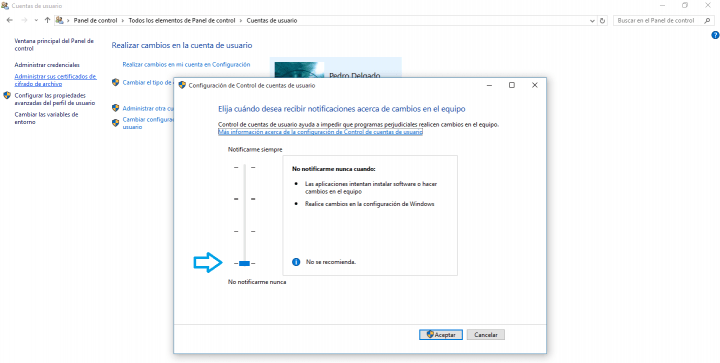
Ahora volvemos a intentar cambiar la clave de producto de Windows 10 (tenemos que cerrar antes la ventana de Configuración y repetir los pasos desde cero). Y tras esto repetimos los mismo paso pero subiendo el nivel del control de cuentas de usuario para que esté activo de nuevo.
También puede interesarte:
-Descarga Office Apps gratis para Windows 10
-Windows 10 gratis para todos: solo con tener la beta
- Ver Comentarios